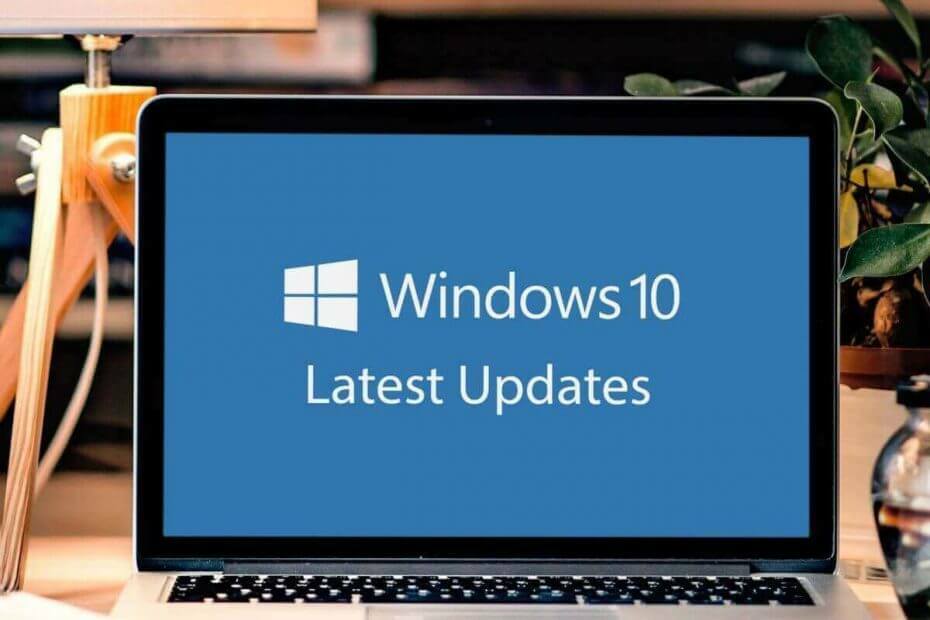Ovaj softver će održavati i pokretati upravljačke programe, čime će se zaštititi od uobičajenih računalnih pogrešaka i kvara hardvera. Provjerite sve svoje upravljačke programe u 3 jednostavna koraka:
- Preuzmite DriverFix (ovjerena datoteka za preuzimanje).
- Klik Započni skeniranje pronaći sve problematične upravljačke programe.
- Klik Ažuriranje upravljačkih programa kako biste dobili nove verzije i izbjegli kvarove u sustavu.
- DriverFix je preuzeo 0 čitatelji ovog mjeseca.
Tijekom posljednjih nekoliko dana korisnici su izvijestili da se novi problem dogodio tijekom pristupa Windows Storeu. Očigledno se bez posebnih razloga aplikacija Windows Store više ne može koristiti. Kada imate ovaj problem, ne možete preuzeti, ažurirati ili instalirati nijednu aplikaciju. Upozorenje koje je primljeno kaže da "Dogodilo se nešto loše. Nepoznat izgled naveden je u manifestu’.
Microsoft je službeno objavio da njihov tehnički tim već pokušava pronaći što uzrokuje ovu poruku o pogrešci i kako je popraviti. Najvjerojatnije će uskoro biti objavljeno ažuriranje kako bi se riješile ove nove pogreške u Windows Storeu.
Ali, do tada ćemo vam pokazati neka rješenja za rješavanje problema koja mogu popraviti 'Nešto se loše dogodilo. Nepoznat izgled naveden je u pogrešci trgovine Windows Store u manifestu.
Kako popraviti Dogodilo se nešto loše. Nepoznat izgled naveden je u manifestnoj pogrešci Windows trgovine
- Resetirajte trgovinu
- Pokrenite provjeru sistemskih datoteka
- Pokrenite Microsoftov sigurnosni skener
- Ispravno postavite regiju i jezik
- Resetirajte računalo
1. rješenje - resetirajte aplikaciju Windows Store
Slično kao i kod ostalih kvarova u Windows Storeu, i ovu pogrešku može uzrokovati sistemski problem na platformi Store. Dakle, morate resetirati aplikaciju da biste započeli novi. Ovaj bi postupak trebao ispraviti pogrešku zajedno s ostalim pogreškama ili neispravnostima koje su se dogodile u trgovini. Resetiranje se može primijeniti na sljedeći način:
- Pritisnite Win + I tipkovni prečaci za otvaranje Postavke sustava.

- Odatle kliknite na Prikaz.
- Na lijevoj ploči odaberite
 .
. - Pomaknite se i pronađite Spremi ulazak.
- Kliknite na nju i odaberite Napredne opcije.
- Kliknite gumb Reset iz sljedećeg prozora.
- Na kraju ponovo pokrenite sustav Windows 10.
PROČITAJTE I:Microsoft je preimenovao Windows Store u Microsoft Store, otkrivajući novi logotip
Rješenje 2 - pokrenite provjeru sistemskih datoteka
Drugi način na koji možete popraviti pogreške povezane sa sustavom Windows Store je pokretanje zadanog alata za rješavanje problema sustava Windows 10 nazvanog Provjera sistemskih datoteka. Ovo rješenje za rješavanje problema pokreće skeniranje sustava koje će potražiti oštećene datoteke i drugi slični problemi sa sustavom Windows 10. Nakon toga alat za rješavanje problema automatski će ih riješiti. A sve što trebate učiniti je primijeniti ove korake:
- Na računalu otvorite povišeni prozor naredbenog retka: kliknite desnu tipku miša na ikonu pokretanja sustava Windows i na popisu koji će se prikazati odaberite 'Naredbeni redak (Admin)’.

- Dalje, u prozoru tipa cmd sfc / scannow.
- Samo pričekajte dok traje skeniranje - to može potrajati, ovisno o količini datoteka pohranjenih na vašem uređaju.
- Na kraju, ponovo pokrenite računalo i pokušajte koristiti Trgovinu.
Za više informacija o najboljim alatima koje možete koristiti za popravljanje oštećenih datoteka pogledajte ovaj članak.
3. rješenje - pokrenite Microsoftov sigurnosni skener
Možete primiti poruku 'Nešto se loše dogodilo. Nepoznati izgled naveden je u poruci pogreške manifesta malware je nekako instaliran na vaše računalo. Dakle, trebali biste pokrenuti sigurnosno skeniranje kako biste bili sigurni da je vaš sustav Windows 10 i dalje zaštićen.
Prema zadanim postavkama možete preuzeti Microsoftov sigurnosni skener (softver možete dobiti od ova stranica) koji vam mogu pomoći otkriti postoje li na vašem računalu neprikladne datoteke. Uz to biste trebali instalirati i namjenski antivirus ili antimalware programa i izvršite cjelovito skeniranje svih datoteka koje su trenutno pohranjene na vašem uređaju.
Rješenje 4 - Pravilno postavite regiju i jezik
Očito, ako regija i jezik nisu pravilno postavljeni, Windows trgovina neće raditi ispravno i možete primiti poruku "Nešto se loše dogodilo. Nepoznat izgled naveden je u poruci upozorenja manifesta. Dakle, provjerite ove postavke i provjerite je li sve postavljeno kako treba:
- Otvorena Postavke sustava pritiskom na Win + I vruće tipke.
- Odatle kliknite na Vrijeme i jezik.
- Na lijevoj ploči ovog prozora odaberite Regija i jezik.

- Sada odatle možete sve postaviti u skladu s tim.
- Savjet: možete pokušati promijeniti svoju trenutnu regiju u UK, jer bi to moglo riješiti probleme Windows trgovine prema nekim korisnicima koji su uspjeli učiniti istu stvar.
Kao što je već istaknuto, Microsoft zna za ovaj novi problem Windows trgovine, što znači da bi se moguće razvijanje mogućeg sustava moglo razvijati dok govorimo.
5. Resetirajte računalo
Napokon, ako ne možete popraviti Windows trgovinu pomoću koraka koje smo ovdje naveli i ako vam je prijeko potrebna trgovina, razmislite o resetiranju računala na tvorničke postavke. Računalo sa sustavom Windows 10 možete resetirati slijedeći ove korake:
- Pritisnite Windows tipku + I da biste otvoriliPostavke app.
- OdaberiteAžuriranje i sigurnost odjeljak.
- OdaberiteOporavak s lijevog okna.
- Ispod "Resetirajte ovo računalo", Kliknite Započni.

Ne zaboravite podijeliti svoje iskustvo o načinu rješavanja problema koji je djelovao u vašoj situaciji. Upotrijebite odjeljak za komentare u nastavku da biste nas kontaktirali.
POVEZANE PRIČE ZA PROVJERU:
- Pogreška Windows trgovine "Ovaj proizvod treba instalirati na vaš interni tvrdi disk"
- Preuzimanje aplikacije Windows Store zapelo? Evo kako to popraviti u 7 koraka
- Novo ažuriranje trgovine Windows uvodi Fluent Design za korisnike sustava Windows 10